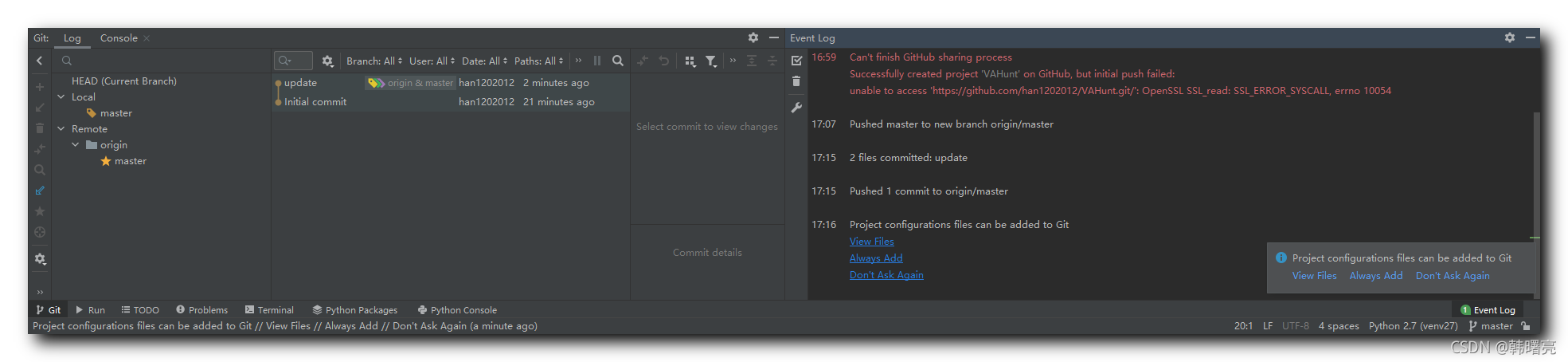文章目录
一、PyCharm 配置 GitHub二、在 PyCharm 中向 GitHub 提交代码一、PyCharm 配置 GitHub
选择 " 菜单栏 / File / Settings… " 选项 ;
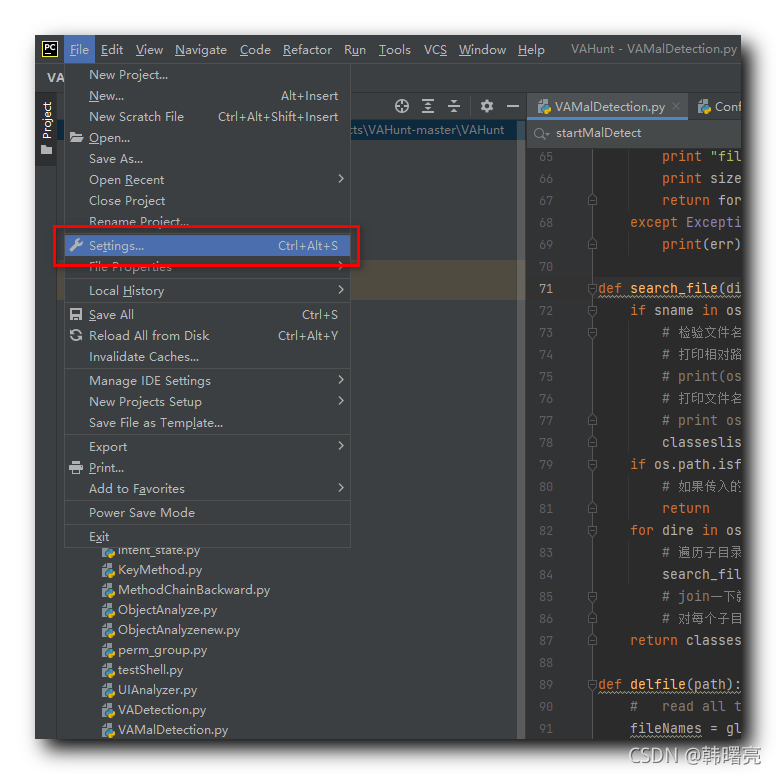
在 " Settings " 对话框中 , 选择 " Version Control / GitHub " 面板 , 点击中心的 " Add account… " 按钮 , 在弹出的菜单中 , 选择第一个 " Log In via GitHub … " 选项 ;
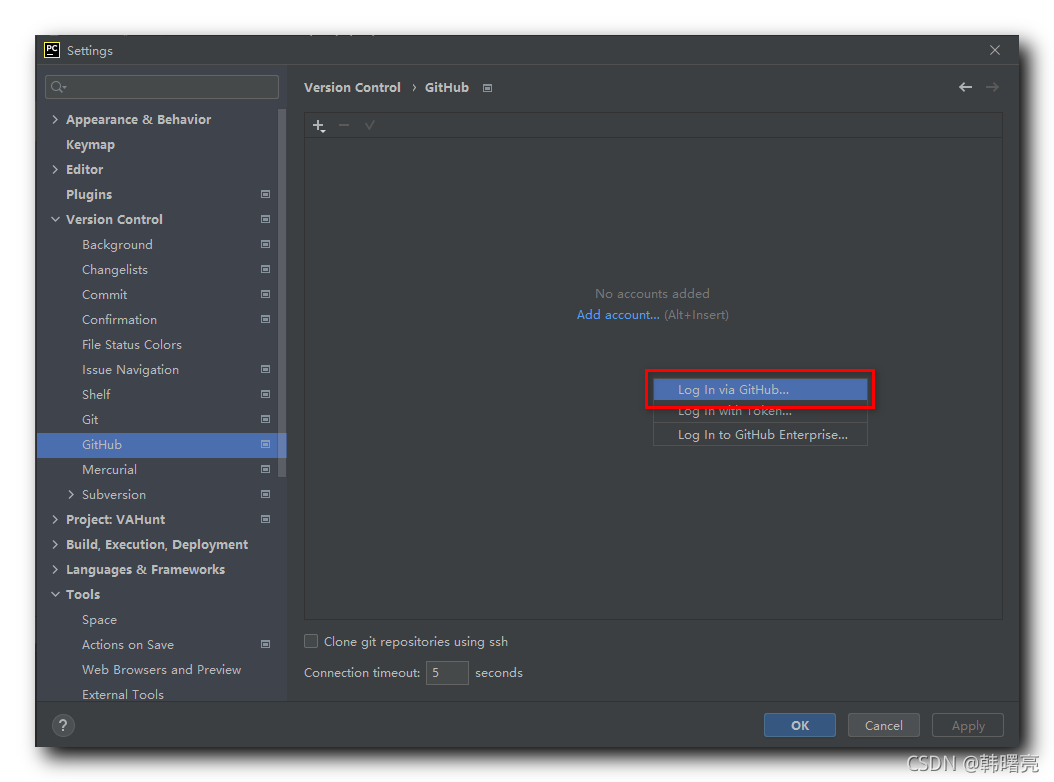
弹出网页 , 会到 JetBrains Account 页面 , 申请 GitHub 授权 ;

登录 GitHub 账号 ;
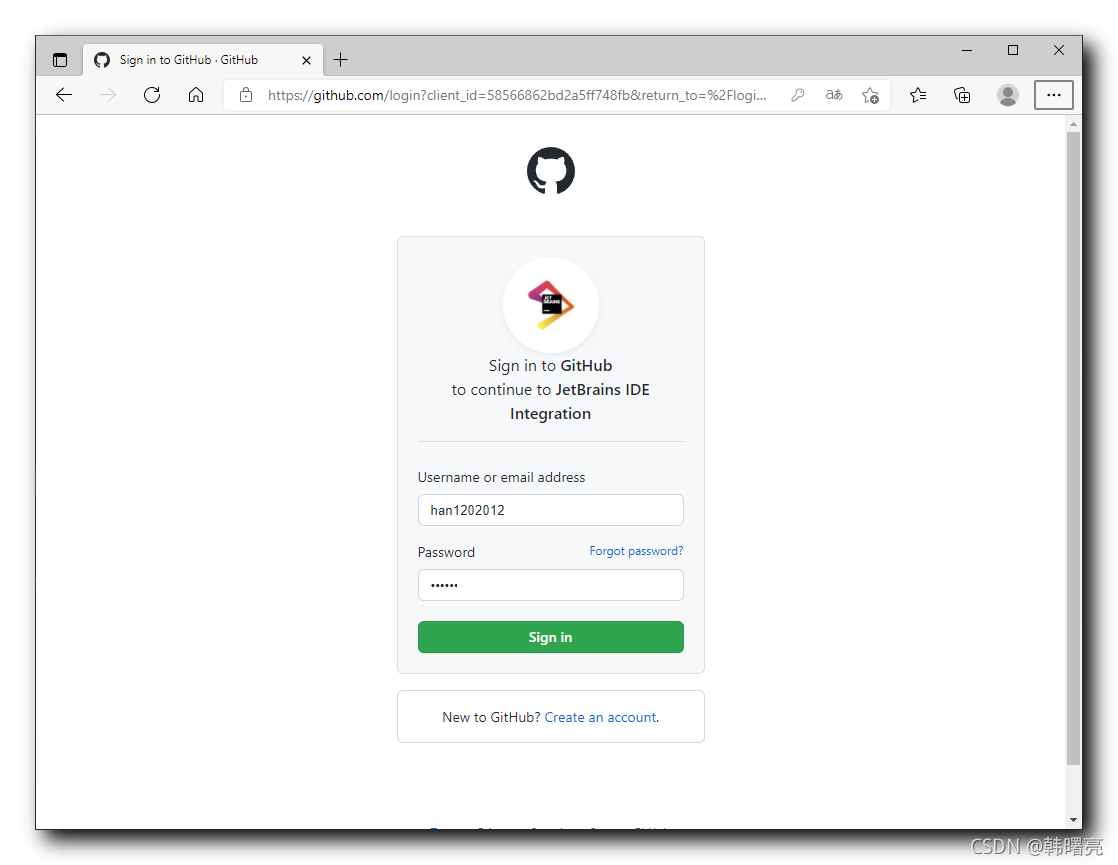
选择授权 ;
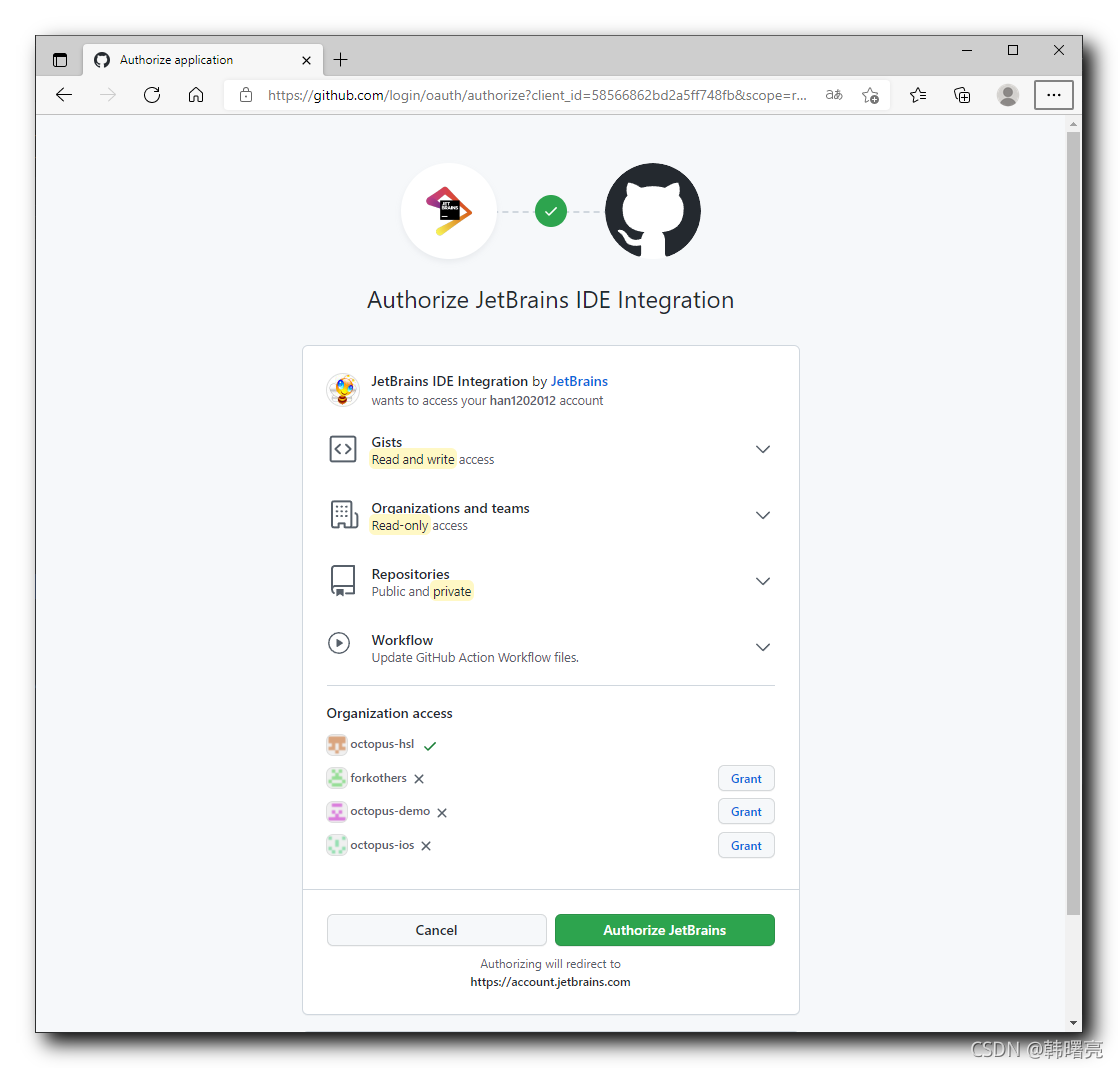
授权完毕后的网页 ;
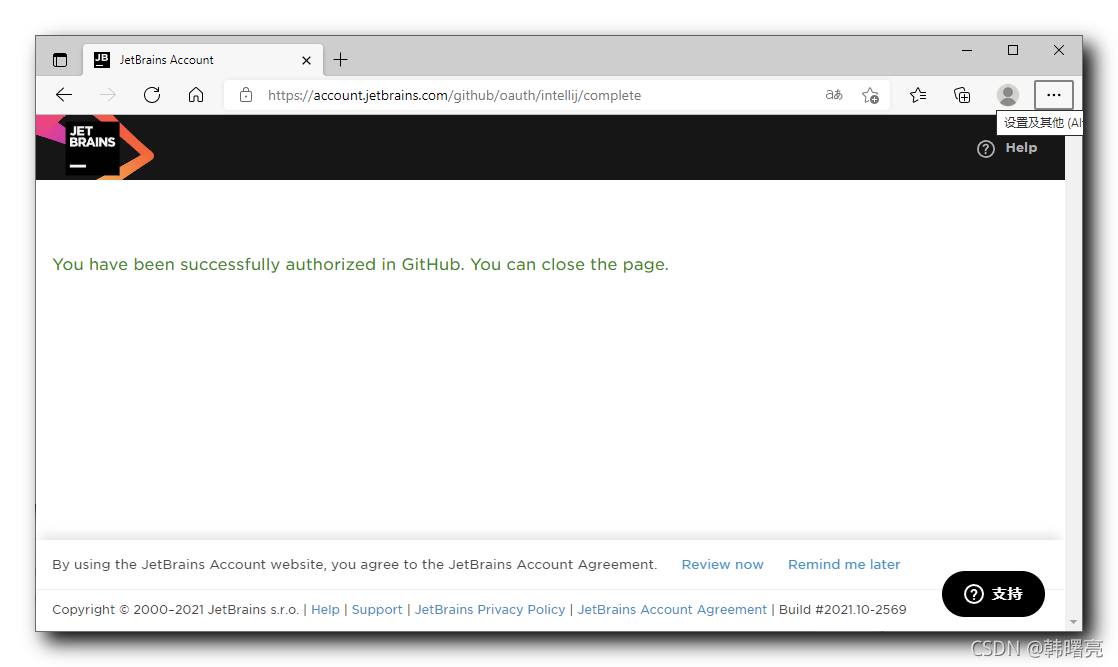
授权完毕后的 PyCharm ;
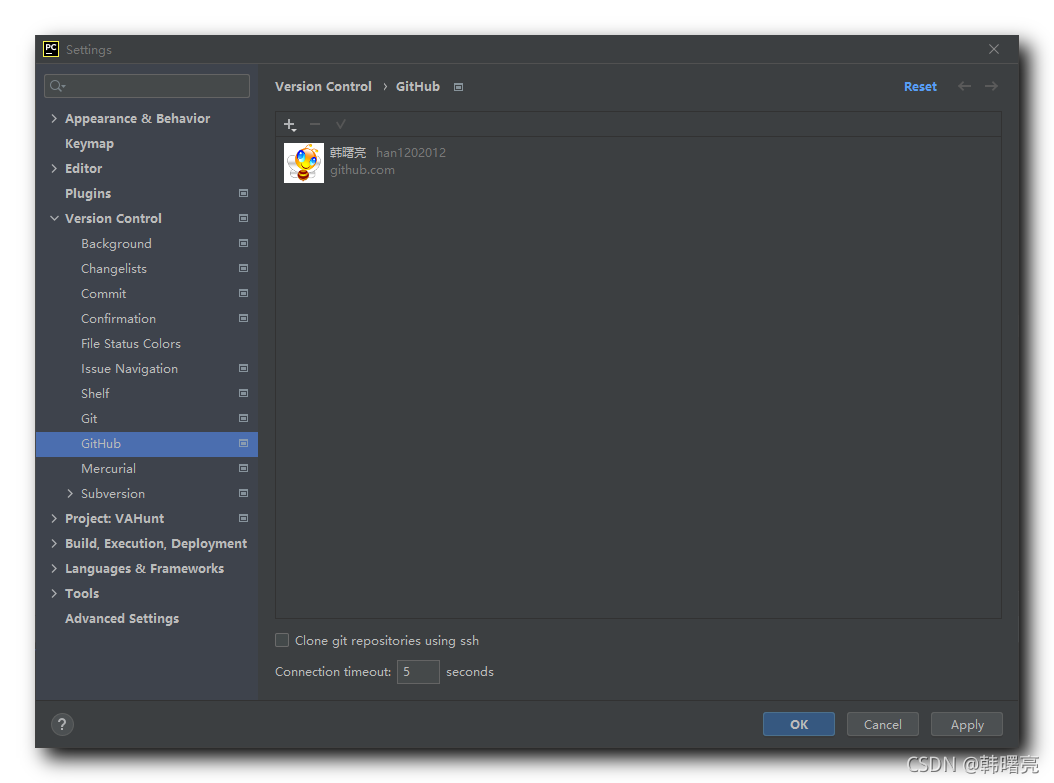
二、在 PyCharm 中向 GitHub 提交代码
选择 " 菜单栏 / VCS / Share Project on GitHub " 选项 ;
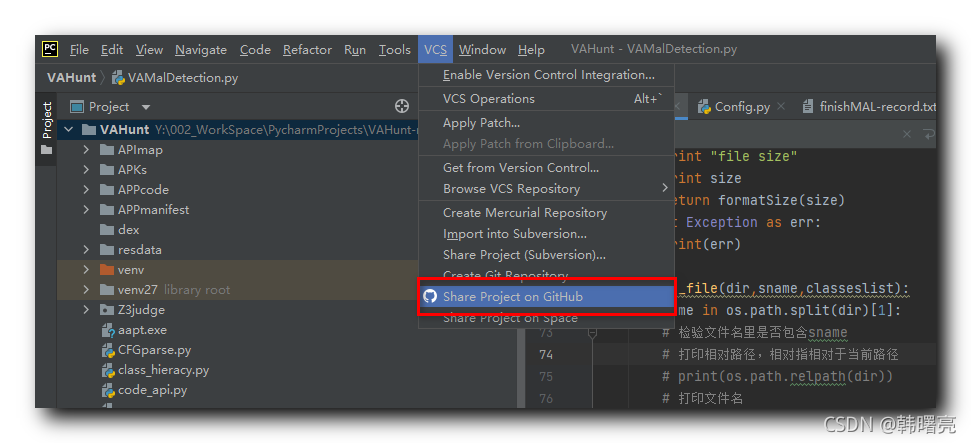
选择提交到 GitHub ;
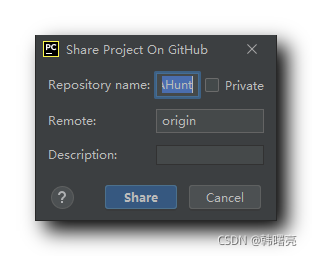
等待推送完毕 ;
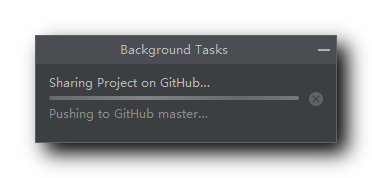
代码推送完毕 :